电脑自动关机的设置方法(一步步教你如何设置电脑自动关机)
- 生活经验
- 2024-10-12
- 29
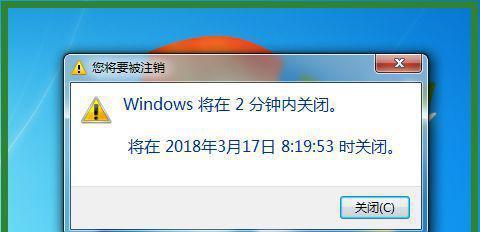
在某些情况下,我们可能需要让电脑在一段时间之后自动关机,例如在下载完大量文件后、执行完重要任务后或者为了节省电力等。本文将详细介绍如何在电脑中设置自动关机功能。...
在某些情况下,我们可能需要让电脑在一段时间之后自动关机,例如在下载完大量文件后、执行完重要任务后或者为了节省电力等。本文将详细介绍如何在电脑中设置自动关机功能。
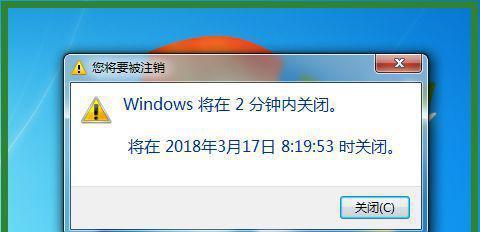
1.确认操作系统版本
在进行设置之前,首先需要确认电脑所使用的操作系统版本,如Windows10、Windows7等。
2.使用内置的计划任务工具
大多数操作系统都内置了计划任务工具,通过这个工具可以实现定时关机的功能。
3.打开计划任务工具
在开始菜单中搜索并打开计划任务工具,或者通过控制面板中的"管理工具"打开计划任务。
4.创建新任务
在计划任务工具中,点击"创建基本任务"来创建一个新的任务。
5.设置任务名称和描述
在弹出的对话框中,输入任务的名称和描述,以便于之后识别和管理。
6.设置触发器
选择触发器标签,并点击"新建"按钮来设置触发任务的条件,如指定时间或者特定事件。
7.设置操作
在操作标签中,选择"启动程序",并输入"shutdown.exe"来执行关机命令。
8.添加参数
在参数输入框中,输入"/s/f/t0"来指定关机参数,其中"/s"表示关机,"/f"表示强制关闭应用程序,"/t0"表示立即执行关机。
9.设置用户
在条件标签中,选择需要执行任务的用户,可以是当前登录用户或者指定用户。
10.完成设置
确认所有设置无误后,点击"完成"来保存任务。
11.手动测试任务
在任务列表中找到刚创建的任务,并右键点击"运行"来手动测试任务是否能够正常执行关机操作。
12.编辑或删除任务
如果需要修改已经创建的任务,可以在任务列表中右键点击"属性"进行编辑。如果需要删除任务,同样在任务列表中右键点击"删除"。
13.使用第三方工具
如果操作系统的计划任务工具不够方便或者功能不足,还可以选择使用第三方的自动关机工具进行设置。
14.考虑电脑运行状态
在设置自动关机时,要考虑电脑当前是否有重要任务正在执行,避免因自动关机而导致数据丢失或进度中断。
15.
通过以上步骤,你已经成功设置了电脑的自动关机功能,无论是为了节省电力还是完成特定任务,自动关机都能帮助你更方便地管理电脑的使用时间。
通过本文的介绍,我们了解了在计算机中设置自动关机功能的方法。无论是通过内置的计划任务工具,还是借助第三方工具,都可以轻松实现自动关机的需求。在设置时,务必注意当前电脑的运行状态,避免因自动关机而导致数据丢失或任务中断。
如何设置电脑自动关机
在日常使用电脑的过程中,有时候我们可能需要电脑在一段时间后自动关机,比如下载大文件或者进行一些特定的任务。如何设置电脑自动关机呢?本文将为您详细介绍如何进行简单的设置,让您省时省力。
1.设置自动关机时间
打开电脑桌面,鼠标右键点击空白处,选择“新建”-“快捷方式”,在弹出的对话框中输入“shutdown-s-tXXXX”(XXXX代表倒计时的秒数),然后点击“下一步”并命名快捷方式,最后点击“完成”。
2.设置自定义关机脚本
打开记事本,输入“@echooff”和“shutdown-s-tXXXX”(XXXX代表倒计时的秒数),点击“文件”-“另存为”,将文件类型改为“所有文件”,命名文件为“autoshutdown.bat”,保存到桌面或其他方便找到的位置。
3.使用计划任务实现自动关机
打开“控制面板”,找到“管理工具”-“任务计划程序”,点击“创建基本任务”,按照向导的提示设置关机时间和触发器,最后点击“完成”。
4.使用第三方软件进行自动关机
下载并安装第三方自动关机软件,如“定时关机助手”等,根据软件提供的操作界面进行设置即可。
5.设置自动关机的具体时间
根据个人需求,可以设置电脑在特定的时间点自动关机,比如凌晨2点或者每天下午6点。
6.设置自动关机的间隔时间
有时候我们可能需要电脑在一段时间后自动关机,可以根据需要设置关机的间隔时间,比如每隔3小时自动关机一次。
7.设置自动关机的警告通知
有些情况下,我们可能希望在电脑即将自动关机前得到一定的警告通知,可以通过设置命令行参数来实现,如添加“-c”参数后加上警告通知的内容。
8.设置自动关机后的操作
除了关机,我们还可以设置电脑在自动关机后进行其他操作,比如重启、睡眠或者休眠等。
9.设置不同条件下的自动关机
有些情况下,我们可能希望电脑只在特定条件下自动关机,比如在电池电量低于某个阈值时自动关机,可以通过相关软件或设置来实现。
10.设置自动关机的安全性
在设置自动关机时,为了保证电脑的安全性,我们需要注意设置合适的关机时间和操作,避免因自动关机而导致未保存的工作丢失。
11.设置自动关机的快捷方式
我们可以将自动关机的设置创建成快捷方式,放置在桌面或任务栏上,方便日常使用和操作。
12.设置自动关机的异常情况处理
有时候电脑在自动关机过程中可能会遇到一些异常情况,比如某个程序未关闭等,我们需要在设置中考虑到这些情况并进行相应的处理。
13.设置自动关机的多样化功能
一些第三方软件提供了更多的自动关机功能,比如定时关机+锁定电脑或者定时关机+清理垃圾文件等,可以根据个人需求进行选择。
14.设置自动关机的取消操作
如果我们在设置自动关机后发现不需要关机了,可以通过取消或删除相应的计划任务或快捷方式来取消自动关机操作。
15.自动关机带来的便利与注意事项
自动关机功能能够为我们带来很大的便利,但同时也需要我们注意合理设置,并避免因设置不当而造成不必要的困扰或损失。
通过以上的简单设置方法,我们可以轻松地实现电脑的自动关机,为我们的使用带来更多的便利和省时省力的体验。希望本文所介绍的方法能够对您有所帮助。
本文链接:https://www.yuebingli.com/article-3186-1.html

